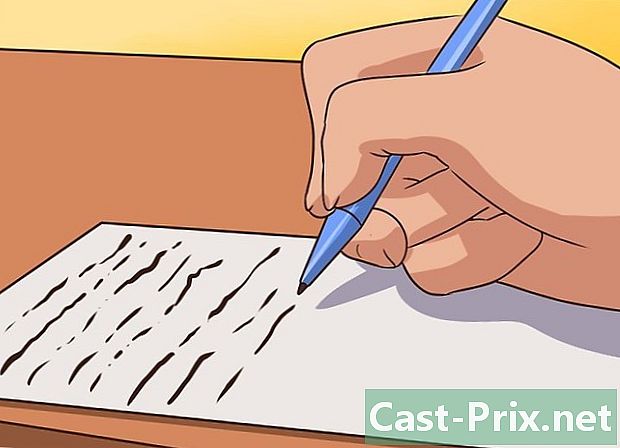Com fer un arbre genealògic amb Excel
Autora:
Roger Morrison
Data De La Creació:
19 Setembre 2021
Data D’Actualització:
20 Abril 2024

Content
- etapes
- Mètode 1 Utilitzeu una plantilla
- Mètode 2 Aprofita SmartArt (a partir de la versió d'Excel 2007)
- Mètode 3 Explota un full de càlcul senzill
Cadascú té més o menys una persona de la seva família que ha format un arbre genealògic de la seva família. De vegades també és un tema de feina escolar agradable. Amb el programari Microsoft Excel, és possible fer un arbre genealògic complex. No obstant això, per a treballs de llarga durada és més adequat el programari especialitzat.
etapes
Mètode 1 Utilitzeu una plantilla
-

Feu un document nou. Obriu Excel, feu clic a Fitxer → Plantilla següent següent, si és possible a la vostra versió. Per a altres versions, haureu de triar Fitxer → Nou. Ara podeu veure una llista de plantilles predefinides. -

Vés a internet. Necessiteu un model d’arbre genealògic, però no s’instal·la prèviament a Excel. Així que heu d’anar a internet per obtenir-ne un. A la pàgina noupodeu veure que hi ha una barra de cerca per anar al lloc Office.com. Escriviu la barra de cerca arbre genealògic, després, la fletxa al final de la barra de cerca. És possible que, segons les versions d’Excel, haureu d’anar a cercar a Microsoft Office en línia, Office.com o de nou Plantilles en línia . També podeu cercar directament a Internet a través del vostre motor de cerca preferit. Segons el camí que vau adoptar i en funció de la vostra versió d’Excel, mireu els diferents models que hi ha disponibles.- Tingueu en compte que si teniu la versió del 2007 o superior, no teniu accés a aquestes opcions. Haureu de passar per llocs amb models no oficials o veure a continuació en aquest article.
-

Optar per la simplicitat. En models d’arbre genealògics, trieu el més senzill. Es tracta d’un full de càlcul d’Excel amb cel·les de color. Podeu establir la vostra genealogia a partir de quatre generacions. Prou bo per a un projecte d’escola, però massa bo per anar més enllà. El seu ús és simple, seleccioneu una cel·la i introduïu el nom d’un dels vostres pares.- Si voleu completar l’arbre genealògic amb cel·les per a oncles, ties, germans o germanes, només heu de copiar / enganxar les cel·les al nivell dels vostres pares per a les vostres tia i oncles i al vostre nivell per a germanes i germanes. germans.
-

Feu un arbre genealògic més gran. En lloc d’utilitzar un model d’arbre genealògic d’Excel, opteu per l’eina SmartArt. Està disponible des de la versió del 2007. Sempre podeu seleccionar una cel·la de color i introduir el nom d’un membre de la família i també diverses altres opcions.- Vés al full de Excel i, a continuació, selecciona una de les cel·les del nou arbre genealògic SmartArt, es mostra una finestra on podeu introduir els noms. Si voleu afegir una casella més per a un altre membre de la família, aneu a la fitxa superior de la pestanya Eines SmartArt: creació i feu clic Afegiu una formai, a continuació, seleccioneu l’opció adequada (vegeu: SmartArt).
- Un cop heu triat un element de SmartArttens longlet SmartArt que apareix amb dues pestanyes secundàries. Per tant, podeu veure i utilitzar diferents funcions interessants a les pestanyes secundàries creació i format.
Mètode 2 Aprofita SmartArt (a partir de la versió d'Excel 2007)
-

ús SmartArt. És possible que en les versions recents del full de càlcul Microsoft Excel tinguis accés a una eina que és de gran ajuda per fer tot tipus de diagrames d’estils diversos, però molt moderns. Aquesta eina de Microsoft Excel està disponible des de la versió del 2007.- Vés a la cinta del full de càlcul d’Excel i fes clic a la pestanya inserció, després a la rúbrica il·lustracions, seleccioneu SmartArt .
-

seleccionar jerarquia. Al quadre de diàleg SmartArt, se li ofereixen diferents esquemes classificats per temes. Trieu el tema jerarquia al menú de l’esquerra i, a continuació, feu clic a un d’ells. Es mostrarà al vostre full d’enllaç. -

Completa l’arbre genealògic. Un cop tingueu el diagrama al vostre full Excel, podeu introduir els noms que vulgueu, ampliar, afegir quadres, etc.- Si feu servir la finestra d'e que apareix a l'esquerra després de seleccionar el diagrama, podeu modificar voluntat l'e de cada cel·la del vostre diagrama.
Mètode 3 Explota un full de càlcul senzill
-

Trieu una forma. Obriu un nou full Excel. A la cinta, aneu al pal llarg fent clic a Insereix i, a continuació, al tema il·lustracions premeu Formes. Al menú que s’obre, seleccioneu la forma que us interessi com un quadrat, un cercle, un rectangle, etc. -

Decidiu el format. Un cop hàgiu seleccionat una forma, feu clic al full de càlcul i estireu per tal de donar-li a la figura la mida que desitgeu. -

Introduïu un nom. Seleccioneu la vostra figura i escriviu un nom. Aleshores, podeu canviar el color, el tipus de lletra i la mida segons el vostre desig. També és possible reproduir el format (color de fons, gruix del marc) de la figura. -

Copieu i enganxeu la forma. Ara que heu decidit per una selecció de figura geomètrica i que l’heu configurada segons el vostre gust, podeu fer d’altres del mateix tipus. Per fer-ho, simplement seleccioneu la figura i, a continuació, copieu-les mitjançant les tecles Ctrl+C. Si teniu un Mac, utilitzeu les tecles ⌘ Cmd+C. A continuació, enganxeu el nombre de còpies que voleu utilitzar amb les tecles Ctrl+V. -

Organitza els teus formularis. Situeu les formes per donar origen a un arbre genealogic Per exemple, una figura a la part inferior del full sobrepassada per dues altres figures, per a cadascuna d’aquestes dues últimes figures per sobre del mateix nivell, etc. A continuació, escriu els noms dels pares a cada quadre. -

Connecta les teves formes. Ara que heu col·locat les vostres figures i heu completat amb un nom, només heu de connectar-les. Torna a la icona formes i seleccioneu connector inclinat, després feu clic al lloc d’un formulari on voleu una primera connexió i una segona vegada al lloc d’una altra figura per acabar la connexió.És possible que necessiteu ajustar-vos. Simplement seleccionarà el connector i el mourà si cal. Repetiu l'operació per a totes les connexions que vulgueu. -

Afegiu complements a cada forma. Si voleu ganes, empleneu la informació de cada quadre amb la data de naixement i més. Per a això, podeu escriure al formulari o escriure a les cel·les Excel just a sota.